【图像编辑与增强】:案例展示Image库在图像处理中的强大应用
发布时间: 2024-09-30 01:47:28 阅读量: 71 订阅数: 26 

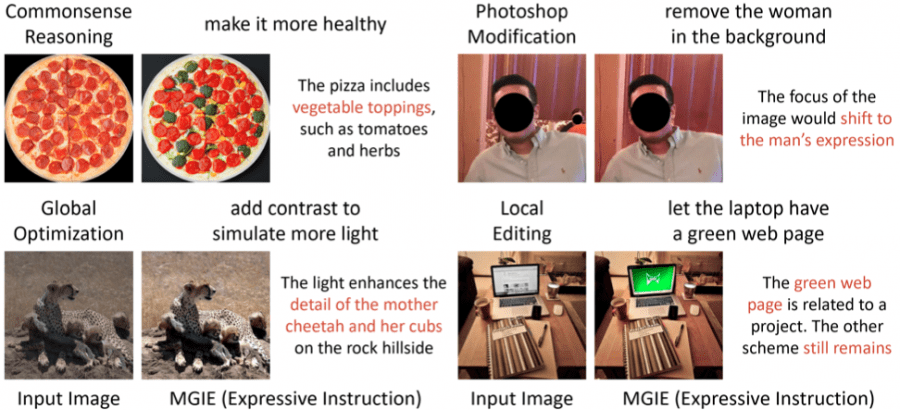
# 1. 图像编辑与增强的基本概念
在数字图像处理的领域中,图像编辑与增强是两个基础而又核心的概念。图像编辑涉及对图像内容的直接修改,包括裁剪、旋转、调整颜色等操作,而图像增强则着重于改善图像的质量,如调整对比度、亮度,以及应用锐化或模糊效果。这些技术的应用不仅限于日常娱乐和创作,更是专业领域如医疗影像分析、卫星图像处理等不可缺少的技术手段。
## 1.1 图像编辑的含义与目的
图像编辑是对图像进行一系列操作,旨在改变图像的外观或修复图像缺陷,以满足特定的视觉需求或审美标准。它可以通过简单的图像调整工具或者复杂的算法来完成,如调整色彩平衡、亮度和对比度,或者应用特殊的滤镜效果。
## 1.2 图像增强的目标与意义
图像增强的主要目标是改善图像的视觉质量,以便于人眼或计算机视觉系统更加清晰地识别图像中的特征。通过增强技术可以突出图像中的重要细节,去除或减少不必要的噪声干扰,从而在目标检测、面部识别、图像解释等应用中取得更佳的效果。
# 2. Image库的基础操作
## 2.1 图像的读取与显示
图像的处理总是从读取开始,之后才能进行后续的分析和编辑。在本章节中,我们将探索如何使用Image库来读取不同格式的图像文件,以及如何显示这些图像和进行基本变换。
### 2.1.1 读取不同格式的图像文件
在图像处理中,处理多种格式的图像文件是基本功。Image库支持多种图像格式,包括常见的JPEG、PNG、BMP、GIF以及一些专业格式如TIFF等。读取图像文件的基本步骤如下:
```python
from PIL import Image
# 打开一张图片
img = Image.open('example.jpg')
# 显示图片
img.show()
```
在上述代码中,`Image.open()`方法用于打开图像文件,它会返回一个Image对象。`img.show()`方法用于显示图像。需要注意的是,在使用`img.show()`时,系统会调用默认的图片查看器打开图片,可能会因此产生一定的延迟。
为了有效地处理不同格式的图像文件,我们可以利用Image库中的`Image`模块中的`open()`函数。以下是一个例子,展示如何读取不同格式的图像文件:
```python
import os
# 定义一个列表包含所有图像文件
image_files = ['image1.jpg', 'image2.png', 'image3.bmp']
# 遍历列表,读取并显示图像
for image_file in image_files:
img = Image.open(image_file)
print(f'Processing {image_file}')
img.show()
```
### 2.1.2 显示图像及基本变换
读取图像之后,我们可能还需要进行显示以及对图像进行基本变换,比如旋转、缩放等。这里将介绍如何利用Image库来实现这些基本操作。
#### 显示图像
使用`img.show()`方法可以显示图像。此方法适用于快速预览图像,并且适用于任何格式的图像。
#### 图像旋转
图像旋转是图像处理中常见的操作之一。以下代码展示了如何使用Image库对图像进行旋转:
```python
# 设置旋转角度
angle = 45
rotated_img = img.rotate(angle)
# 显示旋转后的图像
rotated_img.show()
```
#### 图像缩放
图像缩放是调整图像大小的操作。以下代码展示了如何对图像进行缩放:
```python
# 设置缩放比例
scale = (2, 2) # 新图像大小为原来的2倍
resized_img = img.resize(scale)
# 显示缩放后的图像
resized_img.show()
```
在上面的例子中,`resize()`函数用于改变图像的大小。如果只需要缩放图像的宽度或者高度,可以使用`resize()`函数的另一个版本,传入一个元组来指定新的宽度和高度。
在进行图像的读取与显示时,可能会遇到的典型问题包括图像格式不支持导致的错误、图像读取失败等。为避免这些问题,开发者需要确保所处理的图像格式被Image库支持,同时检查文件路径和文件名是否正确。
## 2.2 图像的颜色空间转换
图像的颜色空间转换是图像处理的重要组成部分。在本小节中,我们将深入探讨RGB和灰度图像之间的转换方法,以及颜色空间转换在实际应用中的重要性。
### 2.2.1 RGB与灰度图像的转换
RGB(红绿蓝)颜色模型是常用的颜色表示方式,其中每种颜色由三个值表示。将RGB图像转换为灰度图像的过程涉及到颜色信息的融合,最常见的转换方法是根据人眼对不同颜色的敏感度来计算灰度值。
在Image库中,灰度图像的转换可以使用`convert()`方法,代码如下:
```python
# 将RGB图像转换为灰度图像
gray_img = img.convert('L')
# 显示灰度图像
gray_img.show()
```
在上面的代码中,`convert('L')`方法将图像转换为灰度图像,其中`'L'`是灰度图像的标识。这个操作简化了转换过程,不需要编写复杂的转换公式。
### 2.2.2 颜色空间转换的实用场景
颜色空间转换在不同的应用场景中有不同的需求。比如,在图像识别和计算机视觉任务中,为了减少处理的复杂性和计算量,常常需要将图像从RGB空间转换到灰度空间。在某些图像处理任务中,比如图像融合或图像增强,颜色空间的转换也是必要的步骤。
转换颜色空间也可以用于检测特定颜色通道的信息。例如,若只需要处理红色通道的信息,可以将图像转换为只包含红色通道的单通道图像。以下是提取图像单通道的代码示例:
```python
# 提取图像的红色通道
red_channel = img.split()[0]
red_channel.show()
```
在这个代码片段中,`img.split()`方法将图像分解为RGB三个独立的颜色通道,然后通过索引[0]获取红色通道。之后,我们使用`show()`方法单独显示红色通道。
颜色空间转换不仅可以应用于图像的各个颜色通道,还可以用来实现色彩增强。例如,通过调整RGB三个通道的权重比例,可以实现图像的色彩调整。
## 2.3 图像的基本编辑功能
在图像处理的众多操作中,图像的基本编辑功能是不可或缺的一部分。在本小节中,我们将介绍像素级别的编辑技术和图像裁剪与旋转操作。
### 2.3.1 像素级别的编辑技术
像素级别的编辑技术通常指的是对图像中单个像素的操作,这些操作对于图像的局部修改非常重要。使用Image库,可以通过指定像素的坐标来修改其颜色值。
以下代码展示了如何使用Image库对图像中特定像素进行颜色修改:
```python
# 获取图像的模式和尺寸
width, height = img.size
# 修改特定像素颜色,例如将坐标为(100, 100)的像素颜色改为红色
img.putpixel((100, 100), (255, 0, 0))
# 显示修改后的图像
img.show()
```
在上述代码中,`putpixel()`方法用于修改图像指定坐标的颜色。参数`(100, 100)`表示像素的位置坐标,`(255, 0, 0)`表示新的颜色值。颜色值为RGB格式,范围是0-255。
此外,除了直接修改像素值外,还可以使用滤镜效果或图像函数进行更复杂的像素编辑,例如使用`filter()`方法应用不同的滤镜效果。
### 2.3.2 图像裁剪与旋转操作
图像裁剪是移除图像中不需要的部分,或者将图像的某个部分提取出来。在Image库中,可以使用`crop()`方法来进行图像裁剪:
```python
# 定义裁剪区域(左上角x,y,右下角x,y)
box = (100, 100, 300, 300)
# 执行裁剪操作
cropped_img = img.crop(box)
# 显示裁剪后的图像
cropped_img.show()
```
在这段代码中,`crop()`方法通过一个四元组来定义裁剪区域,其中`(100, 100)`是裁剪区域的左上角坐标,`(300, 300)`是裁剪区域的右下角坐标。
图像的旋转操作是将图像按照一定的角度进行旋转。我们在2.1.2节中介绍了旋转操作的基本用法,这里我们将结合裁剪一起讨论旋转的实际应用。
假设要对上面裁剪出的图像部分进行旋转操作,可以使用如下代码:
```python
# 将裁剪后的图像旋转45度
rotated_cropped_img = cropped_img.rotate(45)
# 显示旋转后的裁剪图像
rotated_cropped_img.show()
```
在实际应用中,裁剪和旋转经常结合使用,以满足特定的图像处理需求。比如,可以根据识别到的图像特征进行裁剪,然后再对裁剪后的图像进行旋转和调整,以适应不同的展示环境或满足特定的图像格式要求。
通过本章节的介绍,我们已经了解了Image库在图像读取、显示、颜色空间转换以及基本编辑功能的应用。这些基础操作为后续更高级的图像处理技术打下了坚实的基础。接下来的章节将详细介绍图像增强技术以及特征提取等更为深入的内容。
# 3. ```
# 第三章:图像增强与特征提取
随着数字图像处理技术的发展,图像增强与特征提取成为了计算机视觉中不可或缺的环节。图像增强的目的是改善图像质量,使观察者更容易理解图像内容,而特征提取则侧重于从图像中提取有用的信息,为后续分析提供基础。本章节将详细介绍各种图像增强技术、图像去噪与恢复方法,以及图像特征提取的算法和应用。
## 3.1 图像增强技术
图像增强技术关注于改善图像的视觉效果,提高图像质量,使其更适合于人类视觉观察或机器自动处理。图像增强可以通过多种方式实现,包括但不限于调整对比度与亮度、锐化与模糊处理等。
### 3.1.1 对比度与亮度的调整方法
对比度和亮度是影响图像可视效果的两个重要因素。对比度调节用于增加图像中亮部与暗部之间的差异,从而使得图像的细节更加清晰。而亮度调节则用于整体增加或减少图像的亮度水平。
在Python中使用Image库进行图像对比度和亮度调整是相当直观的。下面是一个简单的例子,说明如何使用Image库来调整图像的对比度和亮度。
```python
from PIL import Image, ImageEnhance
# 打开图像文件
image_path = 'example.jpg'
original_image = Image.open(image_path)
# 增加对比度
enhancer = ImageEnhance.Contrast(original_image)
contrast_enhanced = enhancer.enhance(1.5) # 对比度因子大于1增加对比度,小于1减少对比度
# 调整亮度
brightness_enhancer = ImageEnhance.Brightness(contrast_enhanced)
brightness_enhanced = brightness_enhancer.enhance(1.2) # 亮度因子大于1增加亮度,小于1减少亮度
# 保存增强后的图像
brightness_enhanced.save('contrast_brightness_enhanced.jpg')
```
在上述代码中,`ImageEnhance.Contrast`和`ImageEnhance.Brightness`分别用于调整图像的对比度和亮度。参数1.5和1.2是调整因子
```
0
0





